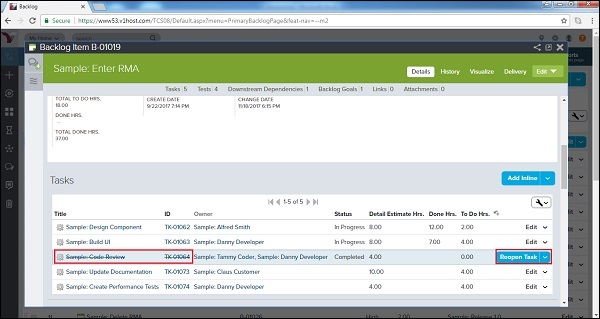VersionOne - 任务
在本章中,我们将讨论 VersionOne 中的任务是什么。任务与完成待办事项的估计时间(以小时为单位)相关。待办事项可以有任意数量的任务来完成。用户有责任添加完成待办事项需要执行的所有任务。所有任务都应在冲刺的第一天添加。但是,如果需要,可以在整个冲刺过程中添加和编辑任务。
添加任务
任务表示完成待办事项所需的工作。用户可以将任务添加到待办事项中,例如故事、缺陷和测试集等。
按照以下步骤将任务添加到待办事项中 −
在 VersionOne 中的任意位置单击标题、摘要或唯一 ID 即可转到待办事项。
它会打开待办事项详细信息页面。
现在,单击右侧的编辑 → 添加任务。
或者,
单击页面下方的显示关系。转到任务部分,单击"添加内联"或"添加任务",如下面的屏幕截图所示 −
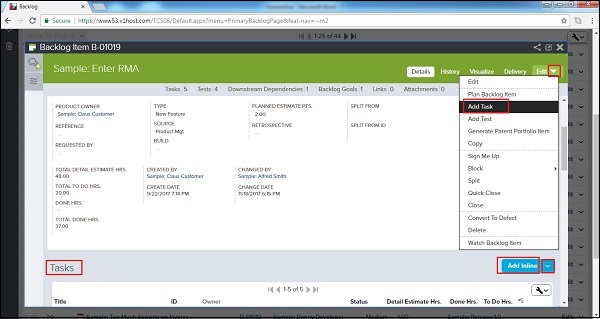
当用户选择"添加内联"时,它会在任务中添加一行,用户可在其中输入标题、所有者、状态、详细估计小时数和待办时间。
输入详细信息后,单击"保存"按钮,如下所示 −
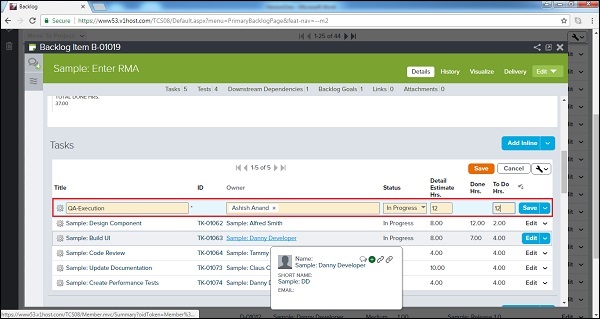
当用户选择"添加任务"时,它会打开一个新窗口来添加任务并要求输入详细信息。它有一些额外的细节,如构建、描述、标签、类型、来源和参考资料。
输入详细信息后,单击"保存",如下面的屏幕截图所示 −
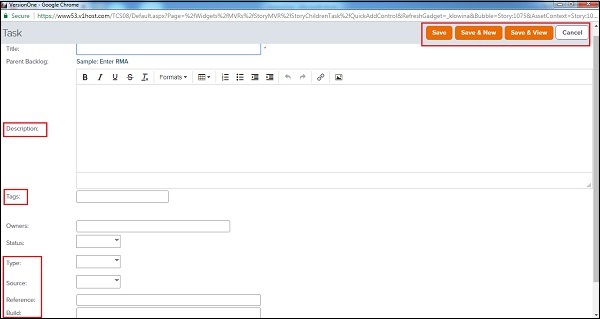
消耗时间
消耗时间意味着跟踪为一项任务付出的努力。例如,如果一项任务的详细估计时间为 8 小时,而用户在某一天为同一任务花费了 2 小时,则需要将该任务的剩余时间更改为 6 小时 (8-2=6)。这样,时间会自动更新为 2 小时。
按照以下步骤消耗时间 −
转到用户花费时间的任务,然后单击每行对应的"编辑"链接。
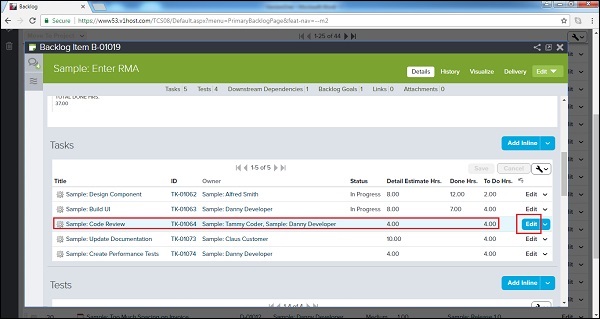
它会在编辑模式下打开"任务详细信息"页面。用户可以使用此选项编辑任务的详细信息。
向下滚动页面并找到"待办事项时间"字段。
用剩余时间替换"待办事项时间"。 (详细估计小时数 - 花费在此任务上的时间)。
之后,单击"保存"按钮,如下面的屏幕截图所示 −
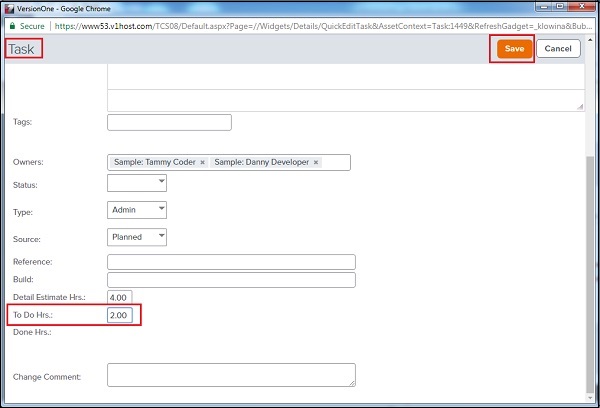
关闭/快速关闭任务
一旦完成任务的所有工作,就可以关闭它以声明在冲刺中完成的工作以及积压项目。如果需要,可以稍后重新打开已关闭的任务。在本节中,我们将讨论如何关闭任务。
按照以下步骤关闭任务 −
转到任务并单击编辑下拉菜单 →关闭任务或快速关闭任务选项如下所示 −
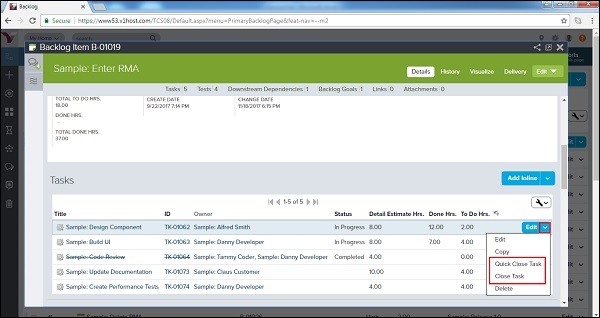
当用户选择关闭任务时,它会打开一个新窗口,用户在其中输入剩余的待办事项时间(通常为 0.00),并选择状态为已完成。
现在,单击关闭任务按钮,如下面的屏幕截图所示 −
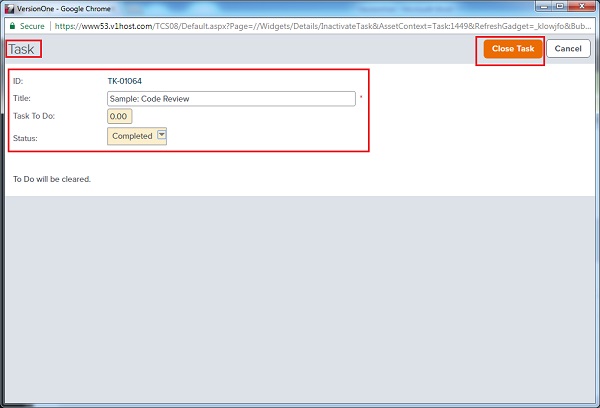
如果用户选择快速关闭选项,它会自动将状态更改为已完成并关闭任务。
关闭后,任务标题和 ID 将被删除。编辑按钮被重新打开任务按钮取代,如下所示 −